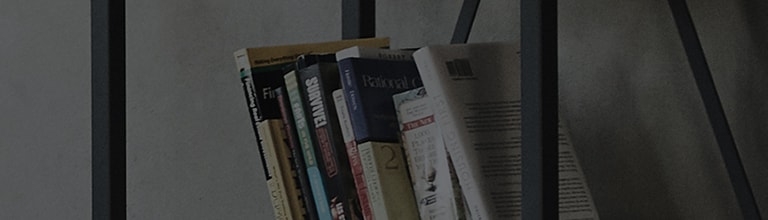El modo de tienda muestra las características clave del producto en la pantalla.
➔ Si [Modo de almacenamiento] está activado, el televisor vuelve al modo incluso cuando se ha ajustado el modo de ahorro de energía.
Para evitar esto, primero debe habilitar [Modo de inicio].
Causas y síntomas
- [Modo de tienda] está habilitado.
Pruebe esto
¿Se anula el modo de ahorro de energía?
➔ Vaya a [Ajustes] y cambie el modo a [Modo de inicio] desde [Modo de almacenamiento].
Cambiar a [Modo de inicio] en el menú Ajustes
WebOS 5.0
Pulse el botón del mando a distancia del televisor y seleccione [Todos los ajustes] → [General] → [Modo Inicio/Tienda] → [Modo Inicio]. Presione el botón

en el control remoto del televisor y seleccione [Todos los ajustes] → [General] → [Modo Inicio/Tienda] → [Modo Hogar].
Encienda el televisor y presione el botón [Configuración] en el control remoto de su televisor.
Seleccione [Todos los ajustes] en el menú [Ajustes].
(1) Seleccione [General] y, a continuación, [Ajustes adicionales].
(2) Seleccione [Modo Inicio] en [Modo Inicio/Tienda].
WebOS 4.0
Pulse el botón del mando a distancia del televisor y seleccione [Todos los ajustes] → [Ajustes adicionales] → [Modo Inicio/Tienda] → [Modo Inicio]Pulse el botón

en el control remoto del televisor y seleccione [Todos los ajustes] → [Ajustes adicionales] → [Modo Inicio/Tienda] → [Modo Inicio]
Encienda el televisor y presione el botón [Configuración] en el control remoto de su televisor.
Seleccione [Todos los ajustes] en el menú [Ajustes].
(1) Seleccione [General] y, a continuación, [Modo Inicio/Tienda].
(2) Seleccione [Modo Inicio] en [Modo Inicio/Tienda].
Esta guía fue creada para todos los modelos, por lo que las imágenes o el contenido pueden ser diferentes de su producto.